V tomto článku vám chceme oznámiť zaujímavú funkciu smartphonov Android nazvaných USB-modem. Táto funkcia vám umožňuje posielať internet z telefónu na prenosný počítač pomocou kábla USB.
Jedná sa o jeden z najjednoduchších a najspoľahlivejších spôsobov prístupu k internetu na vašom počítači, notebooku a tablete 2 v 1, keď ste na ceste. Ak nemáte prístup k bezplatnej verejnej sieti Wi-Fi, ale vo svojom telefóne máte veľký tarif, potom môžete rozširovať internet z telefónu na prenosný počítač pomocou kábla USB.
Pripravili sme podrobné pokyny s obrázkami, aby ste nemali žiadne problémy. Upozorňujeme, že sme použili smartphone Xaiomi Redmi Note 3 Pro so systémom Android 6.0 Marshmallow. Niektoré položky ponuky sa môžu vo vašom mobilnom zariadení líšiť, ale väčšina nastavení by mala vyzerať a pracovať rovnako.
Pokyny: ako šíriť internet z telefónu na prenosný počítač
Krok 1: Zapnite internet v telefóne s Androidom.
Prvá vec, ktorú musíte urobiť, je zapnutie internetu na vašom zariadení Android. Posuňte svoj prst v hornej časti obrazovky a kliknite na tlačidlo " nastavenie", Ktorá vyzerá ako malá výbava.
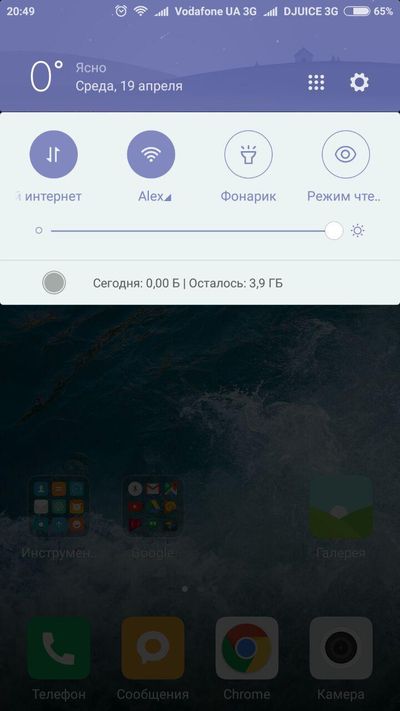
V ponuke nastavení nájdite časť " Bezdrôtové siete"A kliknite na" SIM karty a mobilné siete».
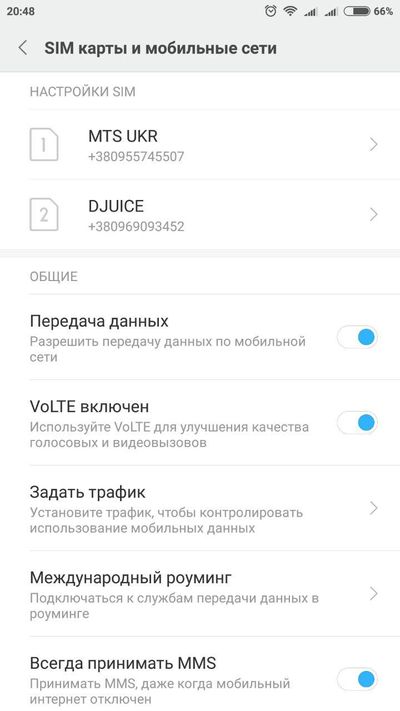
Nájdite parameter " Prenos údajov"A uistite sa, že je zapnutý.
Krok 2. Pripojte telefón s Androidom k počítaču pomocou kábla USB.
Teraz použite originálny USB kábel na pripojenie vášho smartfónu k počítaču alebo notebooku.
Ak pripojíte telefón k počítaču, odporúča sa použiť port USB na zadnom paneli. Spravidla fungujú rýchlejšie a spoľahlivejšie.
Krok 3. Zapnite modem USB na vašom smartphóne so systémom Android.
Po pripojení telefónu k počítaču prejdite späť do ponuky " nastavenie", Oddiel" Bezdrôtové siete"A stlačte tlačidlo" viac».
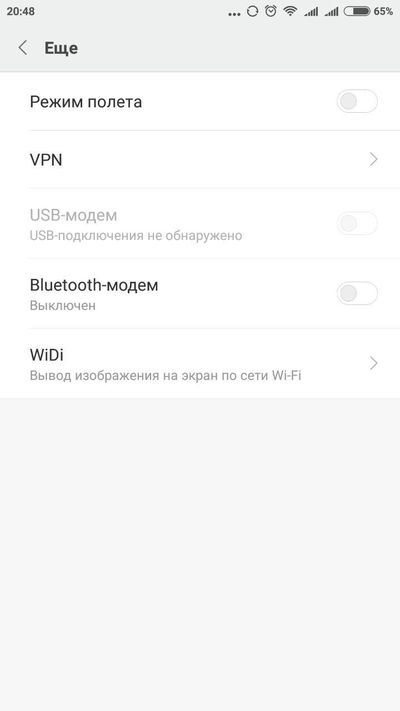
Tu sa zobrazí možnosť nazvaná USB modem, Zapnite ho.
Krok 4. Počkajte niekoľko minút, kým počítač nainštaluje potrebné ovládače.
Ak ste predtým, než ste z telefónu nerozdelili internet do prenosného počítača, počítač začne sťahovať a inštalovať ovládače, ktoré sú potrebné pre fungovanie modemu USB. Tento proces môže trvať niekoľko minút.
To je všetko! Váš prenosný počítač alebo počítač by mali mať prístup na internet. Otvorte webový prehliadač a prejdite na akékoľvek stránky.
záver
Teraz viete, ako rozdeliť internet z telefónu do vášho laptopu pomocou kábla USB. Táto metóda je obzvlášť dobrá, pretože nepotrebuje prijímač Wi-Fi, ktorý často nie je k dispozícii v stolných počítačoch. Distribúcia internetu z telefónu do prenosného počítača pomocou siete Wi-Fi okrem toho spotrebováva veľa energie batérie mobilného zariadenia.
Myslíte si, že táto funkcia je užitočná? Často používate USB modem? Dajte nám vedieť v komentároch nižšie.
Mnohí z nás nemajú smerovače Wi-Fi a chcem plne využiť internet! Čo mám robiť? A všetko je veľmi jednoduché! Potrebujete distribúciu na USB!
Naše akcie:
3. Pripojte zariadenie Android k USB
4. Zapnite ladenie USB. Ak to chcete urobiť, prejdite na Nastavenia -\u003e Aplikácie -\u003e Ďalšie možnosti -\u003e Ladenie USB, Políčko.
* 5. Vypnite režim úložiska USB
6. Pôjdeme do telefónu Nastavenia -\u003e Bezdrôtové -\u003e Mobilné siete, na Proti Prenos údajov zrušte začiarknutie.
7. Pôjdeme do telefónu Nastavenia -\u003e Bezdrôtové pripojenie -\u003e Spoločný modem / prístupový bod, na Proti Bežný USB modem začiarknite *. Ak túto položku nemôžete urobiť (nezačiarknite), reštartujte zariadenie.
8. Počítač by mal rozpoznať telefón ako sieťový adaptér / modem - ovládače sa automaticky nainštalujú - počkajte, kým sú nainštalované (ak niektoré ovládače nie sú nainštalované - je to v poriadku)
9. V okne, ktoré sa objaví, zvoľte Domovskú sieť, ak sa do 2 minút po inštalácii ovládača nezobrazí nič, preskočte tento krok.
10. Kliknite pravým tlačidlom myši na ikonu Stav internetového pripojenia a kliknite na položku Centrum sietí a zdieľania
11. Mali by ste mať nové spojenie.
12. Teraz je potrebné šíriť internet na telefóne - prejdite na Nastavenia pripojenia na Internet počítač!
Tam, kliknite na tlačidlo Vlastnosti a potom kliknite na karte prístup a dal šek, aby bolo možné telefón používať počítač s internetom - a potom si vybrať, kde budeme distribuovať Internet a kliknite na tlačidlo Nastavenie a nastavte všetky políčka v zobrazenom okne kliknite na tlačidlo OK
* Ak je súčasťou balenia a zvyčajne je na zariadení
13. Spustite predtým nainštalovanú aplikáciu Terminal Emulator
14. Napíšte príkazy (nezabudnite povoliť root práva na požiadanie):
sunetcfg
15. V riadku USB0 sa zobrazujú adresy. Zapíšte IP adresu a masku pre sieť.
(Napríklad 192.168.42.129 255.255.255.0)
16. Otvorte nastavenia pripojenia na Internet, ako v kroku # 12.
17. V zobrazenom okne kliknite na tlačidlo Vlastnosti a potom kliknite na položku Internet Protocol verzia 4 TCP / IP
18. V zobrazenom okne nastavte bod v Použiť nasledujúcej IP-adresy a zadajte IP adresu, ktorá vám dáva emulátor terminálu, ale na konci OP nepíšte sa zobrazí toto číslo, program, a1
19. Všetko uložíme, aplikujeme a ideme na telefón.
20. Otvorte program Emulátor terminálu
21. Zaregistrujte si nasledujúce príkazy (nezabudnite povoliť root práva pri výzve).
Stojí za zmienku, že 192.168.42.1 je to, čo máme v okne nastavenia internetového protokolu na počítači v poli IP adresy. To znamená, že zadáme vašu adresu.
suifconfig usb0 up
22. V telefóne máme neobmedzený internet
Potom, čo všetky tieto manipulácie je potrebné zariadenie reštartovať a potom (a zakaždým, keď chcete ísť na internet pomocou USB) vykonávať len takto sa tu:
1. Pripojte telefón k USB
2. Povoliť ladenie
3. Zapnite USB modem
4. V terminálovom emulátore napíšte:
suifconfig usb0 up
trasa busybox pridať predvolenú hodnotu gw 192.168.42.1
setprop net.dns1 8.8.8.8
POZOR! - 192.168.42.1 táto IP adresa je iná! Tu zadáte, čo bolo zaznamenané v okne nastavení internetového protokolu.
Počet príspevkov sa páčil 3 používateľom
1) Všeobecná metóda - použite program PdaNet (PC) Pred použitím tohto programu pozrite, či váš telefón nepracuje s modemom usb ako v prvom odseku.
- Zapnite internet v telefóne
- Zakázať existujúce brány firewall (droid wall, atď.)
- Stiahnite aplikáciu pdanet cez telefón na trhu
- Spustite program a kliknite na položku Pripojenie USB
- Program vás požiada, aby ste stiahli verziu počítača pre počítače, sťahujte podľa bitovej hĺbky vášho operačného systému do počítača.
- Inštalácia ovládačov pre telefón v počítači
- Pripojte telefón k počítaču
- Zložte inštalačný súbor počítača z telefónu do počítača
- Nainštalujte program do počítača a stlačte pripojenie k telefónu.
2) Klasická cesta - používajte telefón ako USB modem. Pred používaním tejto príručky vzhľad nefunguje, ak váš telefón Daw USB modem v prvom odseku, ak je spustená, kliknite na sťažnosť, a napísať svoj model telefónu a verziu firmvéru.
Nastavenia telefónu:
1) dal šek v Nastavenia (Settings) a bezdrôtovej siete (Bezdrôtové siete) väzné ustajnenie (Tethering a Hotspot) USB modemu (USB-tethering) U niektorých telefónov, toto nastavenie môže byť umiestnený na inom mieste. Pre telefóny, ktoré nemajú danú daud, musíte program dať EasyTether
2) Vypnite existujúce obrazovky siete (droid wall, atď.).
3) Zapnite internet
4) Nainštalujte ovládač do telefónu do počítača
5) Pripojte sa k počítaču
Nastavenie počítača.
Všetko závisí od operátora. Vo všeobecnosti: vytvorte spojenie, zadajte názov pripojenia, pripojte cez modem, zadajte užívateľské meno a heslo, ktoré operátor a telefón vyžadujú * 99 *** 1 # - prinajmenšom pre operátorov v Moskve to vyzerá takto. Ďalej musíte zadať reťazec apn do počítača, čo sa deje v nastaveniach modemu - nájdete ho na webových stránkach operátora.
inštrukcia o vytvorení internetového pripojenia pre účastníkov Moskvy na beeline pre rôzne verzie Windows. Analogicky to môžete urobiť pre vášho operátora, len trochu zmeniť APN a to je pravdepodobne.
Nastavenia modemu z vyššie uvedených pokynov.
Pred konfiguráciou modemu sa uistite, že je telefón pripojený k počítaču.
Otvorte počítač: Štart -\u003e Nastavenia -\u003e Ovládací panel -\u003e Telefón a modem.
V zobrazenom okne vyberte kartu "Modemy".
Vyberte inštalovaný modem a kliknite na tlačidlo "Vlastnosti".
V okne "Vlastnosti modemu" vyberte kartu "Ďalšie komunikačné parametre".
V poli "Ďalšie inicializačné príkazy" zapíšte inicializačný reťazec modemu: AT + CGDCONT = 1, "IP", " internet.beeline.ru"(tučne pre odberateľov spoločnosti Beeline) .Pre účastníkov iných mobilných operátorov musíte namiesto internet.beeline.ru špecifikovať prístupový bod daný prevádzkovateľom.
Pozor prosím! Musíte zadať všetky znaky bez medzery.
Kliknite na tlačidlo "OK" - modem je nakonfigurovaný, pokračujte nastavením pripojenia.
